
Dism ++ задуманы як графічны інтэрфейс для убудаванай сістэмнай утыліты Windows dism.exe, якая дае магчымасць выконваць розныя дзеянні, звязаныя з рэзервовым капіяваннем і аднаўленнем сістэмы. Аднак, гэта далёка не ўсе магчымасці, даступныя ў праграме.
Функцыі Dism ++
Праграма Dism ++ даступная з беларускай мовай інтэрфейсу, а таму складанасцяў пры яе выкарыстанні паўстаць не павінна (акрамя, магчыма, некаторых незразумелых для пачаткоўца карыстальніка функцый).Магчымасці праграмы разбітыя па раздзелах «Інструменты», «Панэль кіравання» і «Разгортванне». Для чытача майго сайта найбольшую цікавасць будуць прадстаўляць першыя два часткі, кожны з якіх дзеліцца на падраздзелы.
Большасць прадстаўленых дзеянняў можна выканаць і ўручную (спасылкі ў апісанні вядуць як раз на такія метады), але часам зрабіць гэта з дапамогай утыліты, дзе ўсё сабрана і працуе аўтаматычна значна зручней.
інструменты
У раздзеле «Інструменты» прысутнічаюць наступныя магчымасці:
- ачыстка - дазваляе выканаць ачыстку сістэмных тэчак і файлаў Windows, у тым ліку паменшыць тэчку WinSxS, выдаліць старыя драйверы і часовыя файлы. Каб даведацца, колькі месца можна вызваліць, адзначце патрэбныя элементы і націсніце «Аналіз».
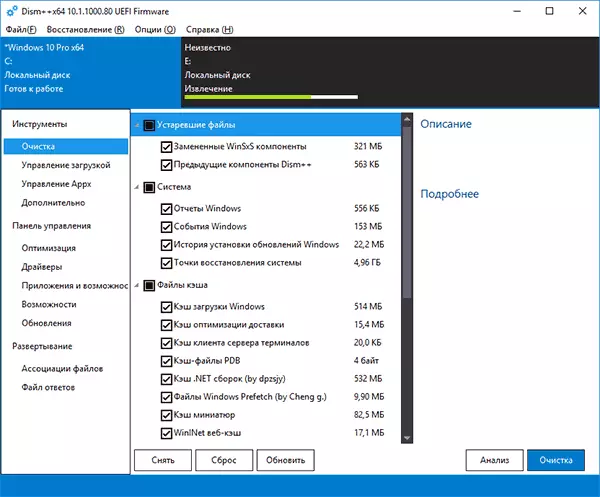
- кіраванне загрузкай - тут можна ўключыць або адключыць элементы аўтазагрузкі з розных сістэмных размяшчэнняў, а таксама наладзіць рэжым запуску службаў. Пры гэтым вы можаце асобна праглядзець сістэмныя і карыстацкія службы (адключэнне апошніх звычайна бяспечна).
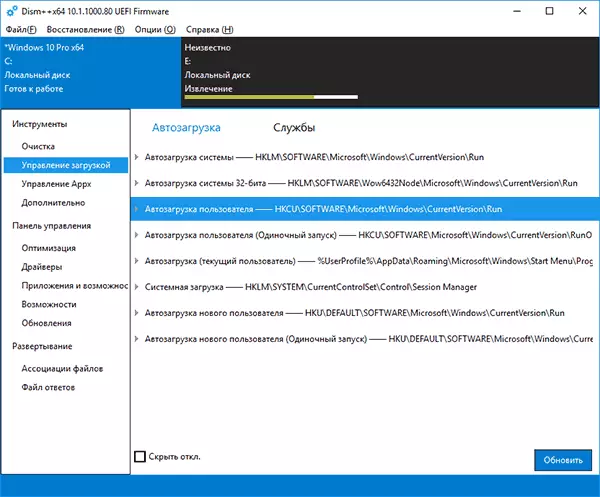
- кіраванне Appx - тут вы можаце выдаліць прыкладання Windows 10, у тым ліку убудаваныя (на ўкладцы «Прадусталяваныя Appx»). См. Як выдаліць убудаваныя прыкладанні Windows 10.
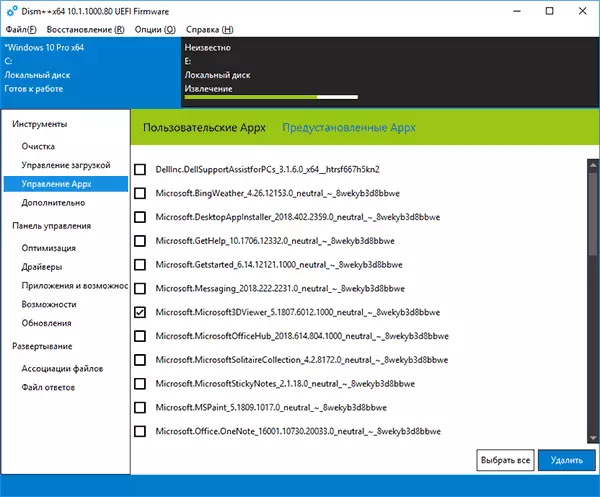
- дадаткова - мабыць, адзін з самых цікавых раздзелаў з магчымасцямі для стварэння рэзервовых копій Windows і аднаўлення, які дазваляе выканаць аднаўленне загрузніка, скінуць пароль сістэмы, канвертаваць ESD ў ISO, стварыць флешку Windows To Go, адрэдагаваць файл hosts і не толькі.

Варта ўлічваць, што для працы з апошнім падзелам, асабліва з функцыямі аднаўлення сістэмы з бэкапу, лепш запускаць праграму ў асяроддзі аднаўлення Windows (пра гэта ў канцы інструкцыі), пры гэтым сама ўтыліта ня павінна знаходзіцца на дыску, які аднаўляецца або з загрузнай флэшкі або дыска (можна проста змясціць тэчку з праграмай на загрузачны флешку з Windows, загрузіцца з гэтай флэшкі, націснуць клавішы Shift + F10 і ўвесці шлях да праграмы на USB назапашвальніку).
Панэль кіравання
У гэтым раздзеле ўтрымліваюцца падраздзелы:
- аптымізацыя - настройкі працы Windows 10, 8.1 і Windows 7, некаторыя з якіх без праграм можна наладзіць ў «параметры» і «Панэлі кіравання», а для некаторых - выкарыстоўваць рэдактар рэестра або лакальнай групавой палітыкі. Сярод цікавага: выдаленне пунктаў кантэкстнага меню, адключэнне аўтаматычнай ўстаноўкі абнаўленняў, выдаленне пунктаў з панэлі хуткага доступу правадыра, адключэнне SmartScreen, адключэнне Абаронцы Windows, адключэнне брандмаўэра і іншыя.
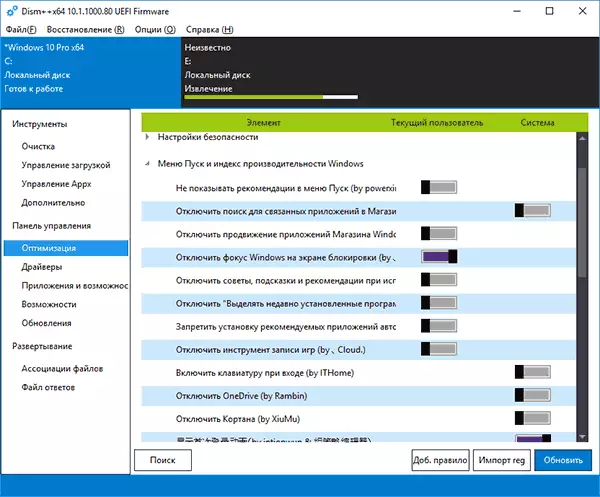
- драйверы - спіс драйвераў з магчымасцю атрымаць інфармацыю пра месца яго размяшчэння, версіі і памеры, выдаліць драйверы.
- Прыкладання і магчымасці - аналаг такога ж раздзела панэлі кіравання Windows з магчымасцю выдаліць праграмы, паглядзець іх памеры, ўключыць або адключыць кампаненты Windows.
- магчымасці - спіс дадатковых сістэмных магчымасцяў Windows, якія можна выдаліць ці ўсталяваць (для ўстаноўкі адзначце пункт «Паказаць усе").
- абнаўлення - спіс даступных абнаўленняў (на ўкладцы «Windows Update», пасля аналізу) з магчымасцю атрымаць URL для абнаўлення, і ўсталяваных пакетаў на ўкладцы «Устаноўленыя» з магчымасцю выдаліць абнаўлення.

Дадатковыя магчымасці Dism ++
Некаторыя дадатковыя карысныя опцыі праграмы вы можаце знайсці ў галоўным меню:
- «Аднаўленне - праверыць" і "Аднаўленне - выправіць» выконваюць праверку або выпраўлення сістэмных кампанентаў Windows, аналагічна таму, як гэта робіцца з дапамогай Dism.exe і апісвалася ў інструкцыі Праверка цэласнасці сістэмных файлаў Windows.
- «Аднаўленне - Запуск у асяроддзі аднаўлення Windows» - перазагрузка кампутара і запуск Dism ++ ў асяроддзі аднаўлення, калі АС не запушчана.
- Опцыі - Налады. Тут вы можаце дадаць Dism ++ у меню, пры ўключэнні кампутара. Можа быць карысна для хуткага доступу да аднаўлення загрузніка або сістэмы з выявы, калі Windows не запускаецца.
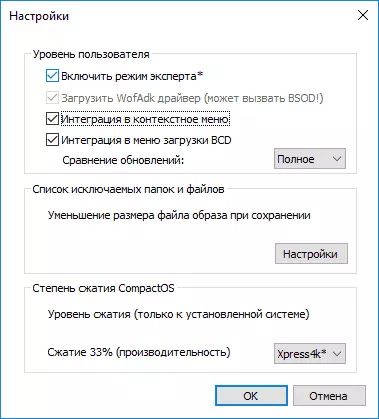
У аглядзе я не апісаў падрабязна як карыстацца некаторымі з карысных магчымасцяў праграмы, але ўключу гэтыя апісання ў адпаведныя інструкцыі, ужо прысутныя на сайце. У цэлым, магу рэкамендаваць Dism ++ да выкарыстання, пры ўмове, што вы разумееце выкананыя дзеянні.
Спампаваць Dism ++ можна з афіцыйнага сайта распрацоўніка https://github.com/Chuyu-Team/Dism-Multi-language/releases
